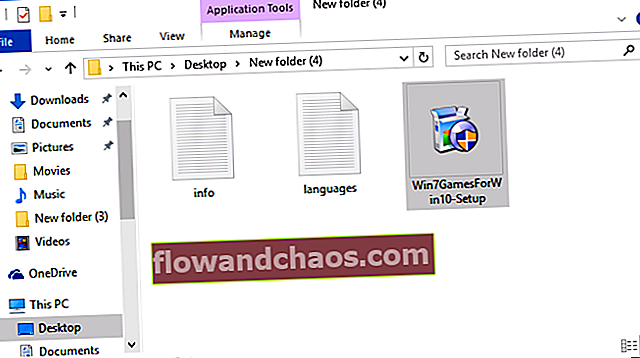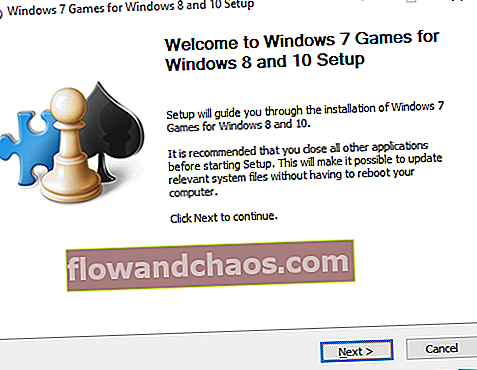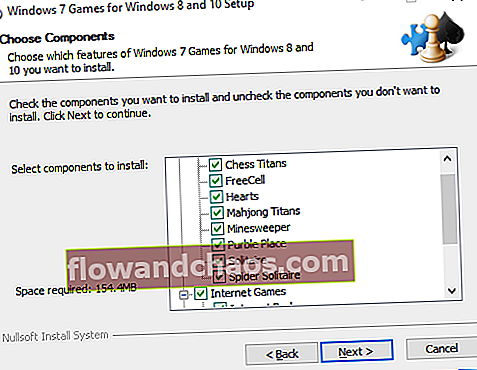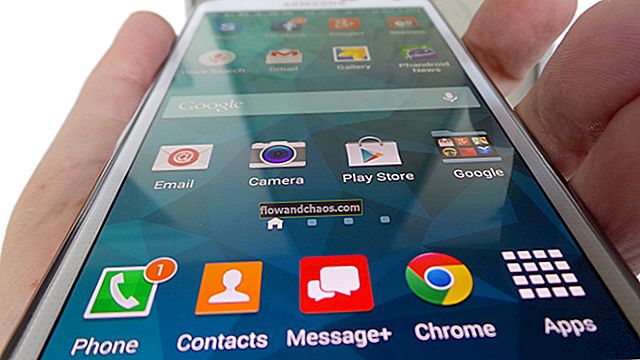Brugerne af Windows 7 havde en god passtid med hensyn til spil installeret på deres pc. For nylig er Windows stoppet med at give sådanne ultra-sjove spil og erstattet dem med en anden mulighed. Nu skal brugerne besøge butikken og hente spilene. Der er ingen særlige grunde til at fjerne sådanne funktioner fra Windows 10, men de er blevet fjernet. Selvom der er hundredvis af spekulationer lavet til fjernelse af disse spil og gadgets.
Spørgsmålet er, hvordan man får den Windows 7spil til Windows 10. Her er nogle løsninger, som giver dig mulighed for at få de mest populære spil, såsom kabale til Windows 10.
Læs også: Top 15 mest irriterende fjender til videospil
Opløsning
- Åbn browseren, og besøg udviklersiden af Microsoft Games til Windows 10.
- Klik nu på de mange af de givne downloadede links til Microsoft Games. Disse links er krypteret i Windows 10 RAR-filer.
- Filen vil være lidt overdimensioneret som 170 MB for RAR-filen.
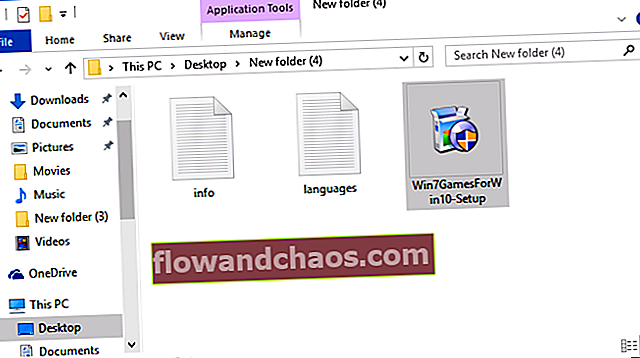
intowindows.com
- Uddrag RAR-filen til en ny mappe eller WinRAR for at benytte installationsprogrammet.
- Kør nu installationsprogrammet.
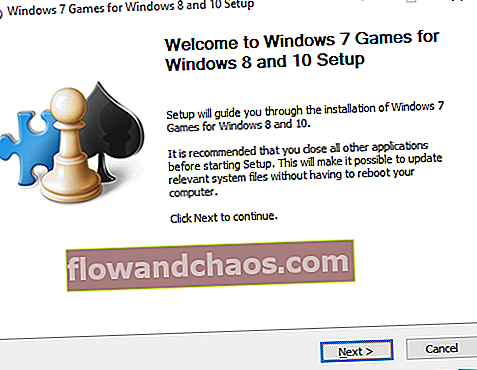
intowindows.com
- Klik på den næste knap, så er alle tilgængelige programmer synlige på dit skrivebord.
- Der er muligheder for at fravælge de spil, som du ikke er villig til at installere.
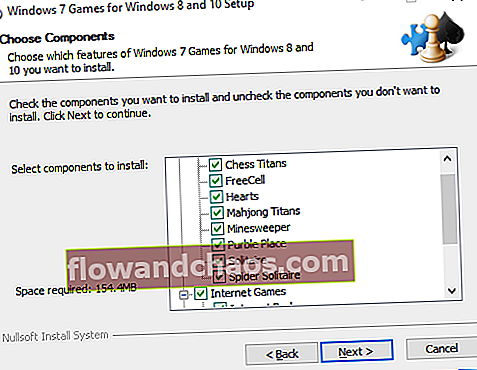
intowindows.com
- Nu er alle de valgte spil installeret.
Når alle programmerne er installeret, kan man se dem ved at klikke på Start-menulinjen. Det installerede program får også din windows 7 kabale download på din pc. Dette installationsprogram giver dig mulighed for at genvinde mange af dine yndlingsspil, der mangler i Windows 10. Windows 7 havde alle spil og gadgets indbygget.
Udgivelsen af Windows 10 er kommet med mange opgraderede versioner til alle gadgets og applikationer. Motivet var at give bedre kvalitet og grænseflade til alle spil med gode eksklusive og ekstra funktioner.
Du kan også læse: Bedste bærbare computere til spil 2015
Fotokredit: expertreviews.co.uk